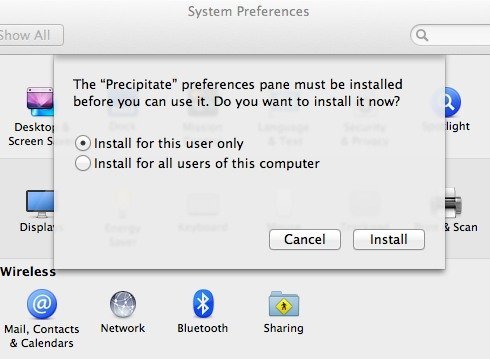У вас много документов в вашем аккаунте Google Docs или, может быть, много изображений в вашем аккаунте Picasa? Если вы это сделаете, возможно, вам будет удобно иметь возможность искать их все на своем Mac через Spotlight. Если вы уже используете Spotlight для поиска файлов, приложений, документов, событий и многого другого на своем Mac, не имеет ли смысла использовать Spotlight и для поиска в облачных данных?
Precipitate – это приложение на панели настроек, позволяющее выполнять поиск по данным Google на вашем Mac. Документы Google, закладки Google и веб-альбомы Picasa можно найти с помощью Spotlight на вашем Mac. Он работает путем «создания файлов на вашем компьютере, которые импортируются Spotlight, а затем периодической проверки на сервере и обновления локальных файлов для отражения любых изменений». Просто знайте, что эти изменения могут занять до часа, поэтому вам придется набраться терпения.
1. Для поиска данных Google на вашем Mac вам необходимо загрузить приложение Precipitate с официальной веб-страницы хостинга проектов Google. Вы можете загрузить две версии Precipitate: одну версию для Mac 10.4 и более ранних версий, а другую для Mac 10.5 и более поздних версий.
2. Чтобы установить Precipitate, разархивируйте файл и дважды щелкните его, чтобы установить его в виде новой панели в Системных настройках.
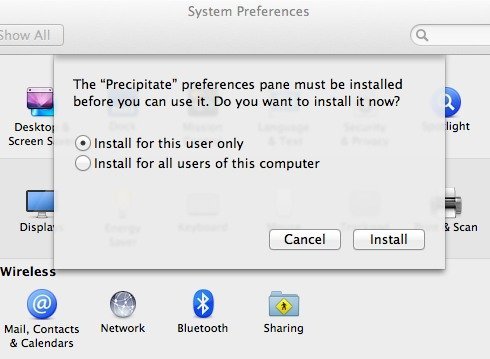
3. Как только Системные настройки закроются и снова откроются, вы увидите новую панель «Осадки», отображаемую в разделе «Другое».
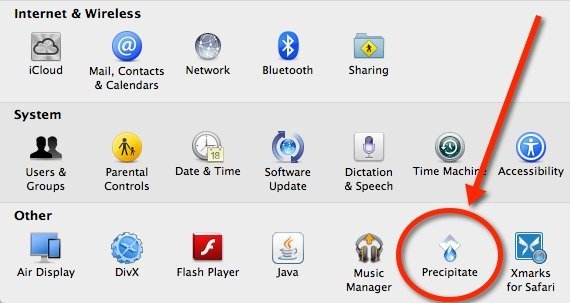
4. В настройке Precipitate не так уж и много; это можно сделать за 30 секунд или меньше. Вам нужно будет ввести логин своей учетной записи Google (имя пользователя и пароль), а затем выбрать службы, которые вы хотите синхронизировать (Закладки Google, Документы Google, Веб-альбомы Picasa).
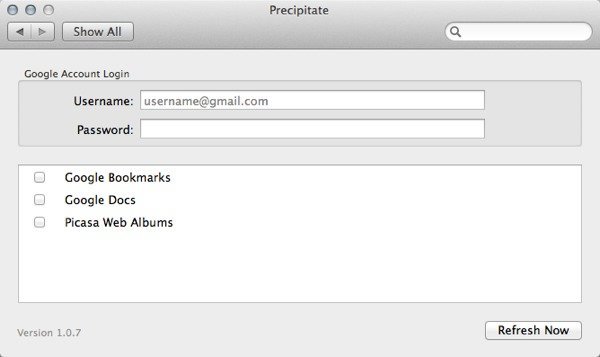 <
<5. После того, как вы нажмете кнопку «Обновить сейчас», вам нужно будет «Разрешить» Precipitate доступ к вашей учетной записи Google в связке ключей. Если вы выберете «Всегда разрешать», вам не придется постоянно давать разрешение каждый раз, когда вы обновляете свои учетные записи.
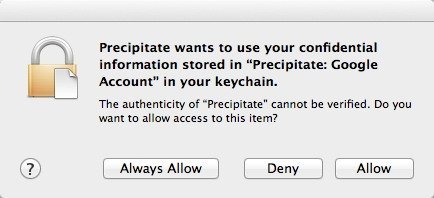
6. Как указано выше, синхронизация ваших данных с Spotlight может занять до часа. Все зависит от того, сколько закладок, документов и изображений у вас в аккаунтах. Для моего аккаунта Picasa это заняло всего пару минут. Однако мой аккаунт в Документах Google занял около десяти минут.
7. По завершении вы можете начать поиск закладок, документов и/или изображений Spotlight (в зависимости от сервисов, выбранных вами на панели настроек).
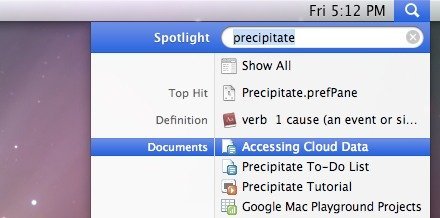
8. Элементы в ваших учетных записях Google будут отображаться в разделе «Документы» в Spotlight, а рядом с ними будут отображаться специальные значки, сообщающие, что они взяты из Документов Google и т. д. Когда вы выбираете элемент, он открывается на новой вкладке в ваш браузер по умолчанию. Кстати, удобно!
9. Вы можете обновлять Precipitate так часто, как захотите. К сожалению, он не обновляется сам по себе, поэтому об этом нужно помнить, особенно если вы постоянно добавляете новые документы, закладки и/или изображения в свои аккаунты Google.
Хотя Precipitate не обновлялся чуть больше года, он по-прежнему отлично работает. У меня с ним не возникло никаких проблем, и я не вижу причин не использовать его вместе с Spotlight для поиска в данных Google на вашем Mac.